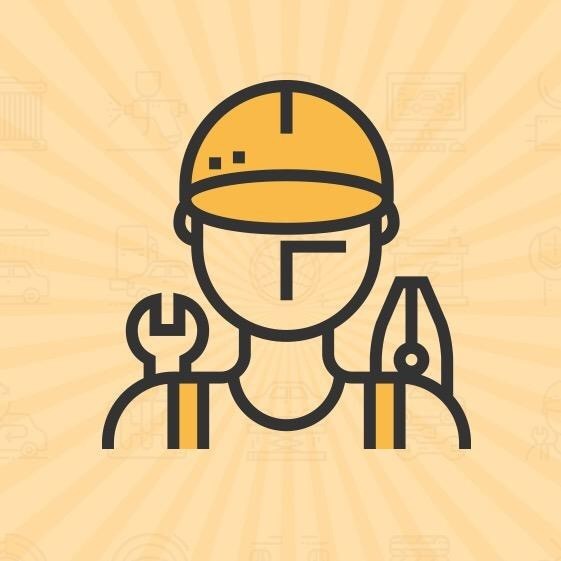 汽修技师
汽车维修技师
汽修技师
汽车维修技师

行车记录仪把视频导出来的方法:
方法一:
行车记录仪把视频导出来的3个步骤:
1、把行车记录仪的内存卡取出来。
2、把内存卡放到读卡器里,把读卡器连接电脑。
3、依次点击计算机、发现可移动磁盘、打开、复制。
计算机
发现可移动磁盘
右击打开
右击复制
4、回到桌面,右击鼠标粘贴即可。
方法二:
可以在手机上下载对应的行车记录仪app,通过wifi连接手机,这样行车记录仪视频便可以在手机上观看了。为了防止频繁拔插内存卡导致内存卡损坏,会更推荐下载app,靠wifi连接手机导出行车记录仪的视频。(tp-link行车记录仪appv1.1.7 )
1.接通行车记录仪的电源
将SD卡插入行车记录仪后,通过USB线连接车载充电器与电源线,为Wi-Fi行车记录仪通电。
接通电源
2.手机下载行车记录仪的APP
下载手机APP“TP-LINK车录”。
注意:
苹果IOS系统直接在APP Store中搜索下载“TP-LINK车录”。
3.手机连接行车记录仪的Wi-Fi
ios系统
打开APP,点击添加设备后,根据页面提示打开手机Wi-Fi设置。
在APP上添加设备并打开手机的Wi-Fi功能
在Wi-Fi列表中选择“TP-LINK车录_XXXX”,输入默认的无线密码:12345678。
连接行车记录仪的默认信号,并输入无线密码
连接成功后返回APP,点击“我已连接行车记录仪Wi-Fi”,此时可根据页面提示操作。
连接成功
Andriod系统
打开APP,点击“添加设备”。
添加设备
在设备列表中选择“TP-LINK车录_XXXX”,输入默认的无线密码:12345678。
连接行车记录仪的默认信号,并输入无线密码
连接成功,此时可根据页面提示操作。
连接成功
4.通过APP设置行车记录仪
手机成功连接到行车记录仪的Wi-Fi后,在APP主界面有两个设置菜单,分别是文件查看,和设置菜单。点击文件查看即可。
文件查看及设置菜单展开后的设置选项
电脑上读不出内存卡的原因及解决办法有3点:
1、读卡器的问题,没有识别出SD卡上的内存。
解决办法:更换读卡器。
2、内存卡本身就存在质量问题,这种情况下就无法读取文件。
解决办法:更换新的内存卡即可。
3、电脑上没有支持该行车记录仪所保存的文件格式软件,所以看不到该内存卡上所存文件。
解决办法:下载可以播放该文件格式的软件。
行车记录仪的主要作用是在发生车祸时提供证据。尽管摄像头通常通过挡风玻璃记录事故,但一些驾驶员选择在后窗放置第二个行车记录仪,以捕获追尾事故的证据。如果行车记录仪证明不是本车驾驶员的过错,那么这种录像将特别有用。






















